Questo articolo è stato scritto in collaborazione con il nostro team di editor e ricercatori esperti che ne hanno approvato accuratezza ed esaustività.
Il Content Management Team di wikiHow controlla con cura il lavoro dello staff di redattori per assicurarsi che ogni articolo incontri i nostri standard di qualità.
Questo articolo è stato visualizzato 21 938 volte
Per poter modificare la dimensione dei caratteri visualizzati sullo schermo di un dispositivo Android, occorre avviare l'app Impostazioni e individuare la sezione "Schermo" o "Personalizza". Da quest'ultimo menu, bisogna selezionare l'opzione "Dimensione carattere" e scegliere la dimensione che si vuole usare. La procedura precisa da seguire varia in base alla marca e al modello del dispositivo in uso.
Passaggi
Dispositivi Samsung Galaxy
-
1Scorri il dito sullo schermo verso il basso partendo dal lato superiore.
-
2Seleziona l'icona Impostazioni. È caratterizzata da un piccolo ingranaggio.
-
3Scegli l'opzione Schermo.
-
4Seleziona la voce Carattere.
-
5Usa il cursore Dimensione carattere per modificare la dimensione del testo.
-
6Premi il pulsante "Fine" per salvare le nuove impostazioni.Pubblicità
Dispositivi LG e Nexus
-
1Scorri il dito sullo schermo verso il basso partendo dal lato superiore.
-
2Seleziona l'icona Impostazioni. È caratterizzata da un piccolo ingranaggio.
-
3Scegli l'opzione Schermo. È collocata nella sezione "Dispositivo" del menu apparso.
-
4Seleziona la voce Dimensione carattere.
-
5Scegli la dimensione che dovranno avere i caratteri visualizzati sullo schermo.[1]Pubblicità
Dispositivi HTC
-
1Accedi al pannello Applicazioni. È caratterizzato da un'icona a forma di griglia ed è collocato nella parte centrale inferiore dello schermo.
-
2Seleziona l'app Impostazioni.
-
3Scegli la voce Personalizza.
-
4Seleziona l'opzione Dimensione carattere.
-
5Scegli la dimensione che dovranno avere i caratteri visualizzati sullo schermo.Pubblicità
Consigli
- Non tutte le app supportano le dimensioni dei caratteri impostate direttamente dal sistema operativo.
- La dimensione più grande dei caratteri potrebbe non essere supportata da tutte le app.
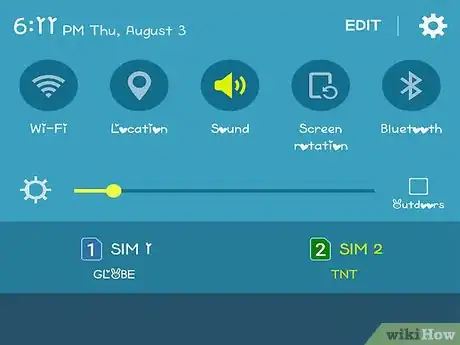
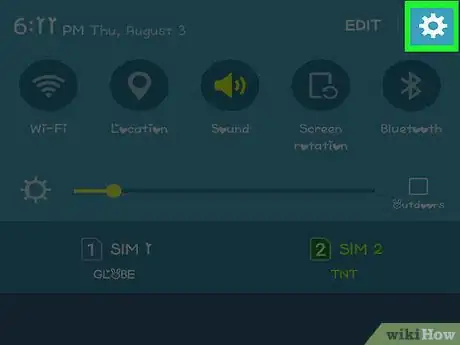
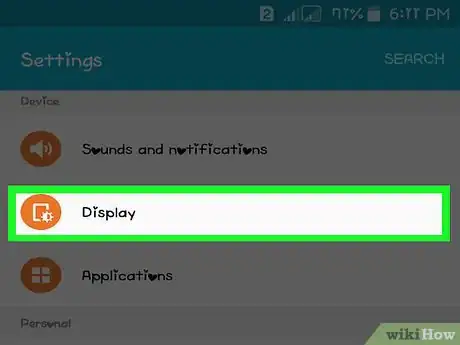
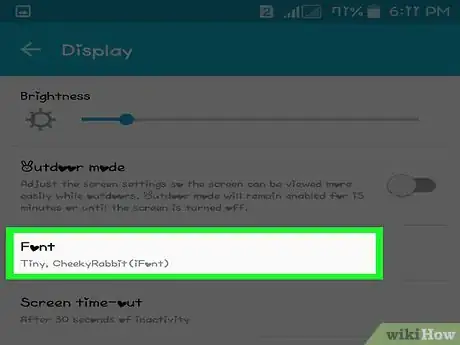
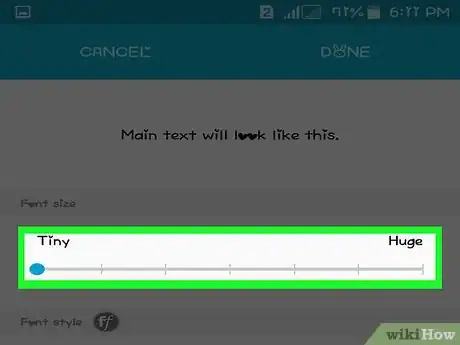
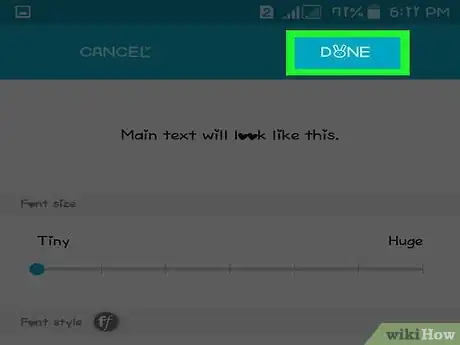
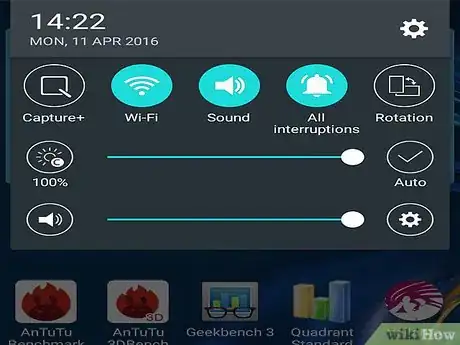

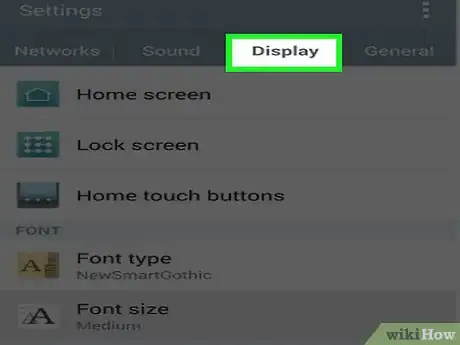
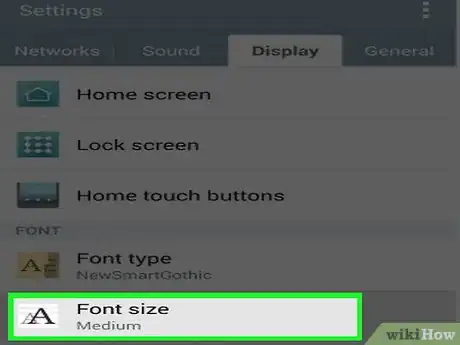
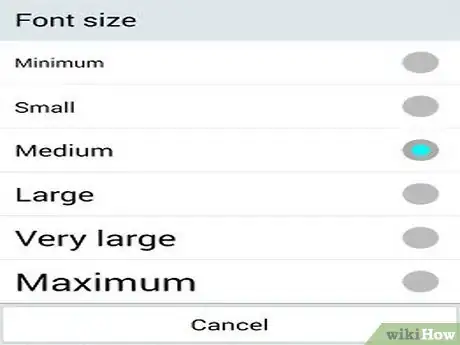
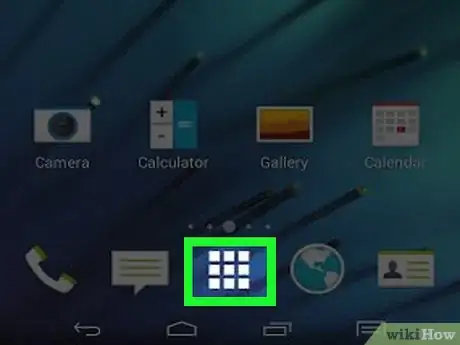
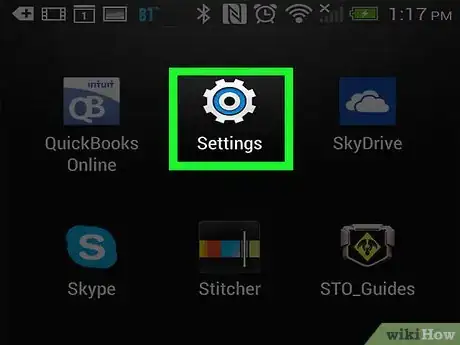
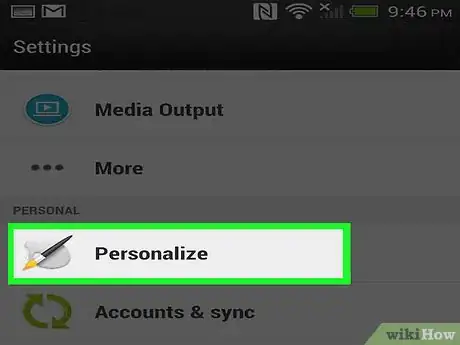
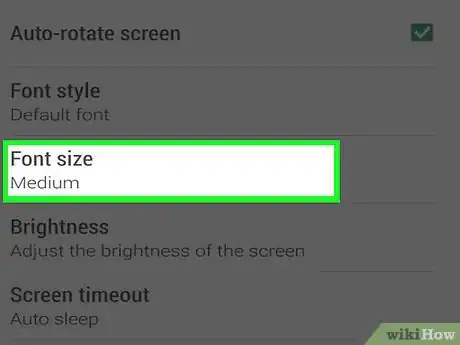
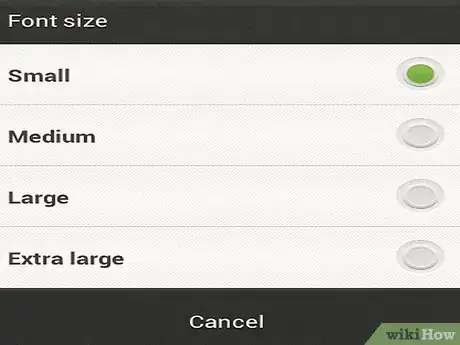


















Il Content Management Team di wikiHow controlla con cura il lavoro dello staff di redattori per assicurarsi che ogni articolo incontri i nostri standard di qualità. Questo articolo è stato visualizzato 21 938 volte